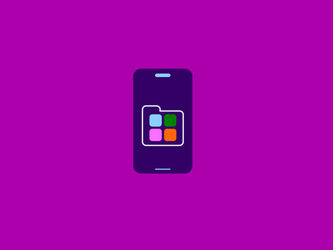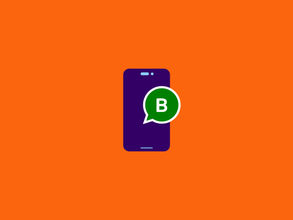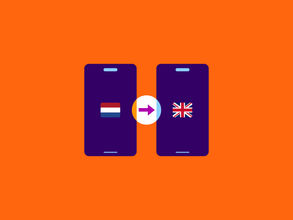Een map aanmaken op je iPhone doe je zo
Met mapjes op je iPhone kun je je beginscherm overzichtelijker maken en je apps makkelijker terugvinden. Kun je maar niet uitvogelen hoe je een map maakt op je iPhone? Dan zit je hier goed, want we leggen je in 7 duidelijke stappen uit hoe je een mapje aanmaakt. Lees dus vooral verder!
Nieuwe map maken op je iPhone
- Open het beginscherm van je iPhone door vanaf de onderrand van je scherm naar boven te vegen.
- Houd het beginscherm ingedrukt tot de apps gaan trillen.
- Je kunt nu een nieuwe map aanmaken op je iPhone door een app boven op een andere app te slepen.
- Nu de map is aangemaakt, kun je meer apps toevoegen.
- Je kunt de naam van de map wijzigen door je vinger op de map te houden en daarna op ‘Wijzig naam’ te tikken.
- Tik eerst op ‘Gereed’ en daarna twee keer op de achtergrond van het beginscherm.
- De nieuwe map is nu aangemaakt en aangepast.
Wil je een app weer uit het mapje en naar je beginscherm verplaatsen? Hiervoor moet je even je vinger op de app houden totdat deze begint te trillen. Daarna kun je de app verslepen.
Zo verwijder je een map uit het beginscherm
Niet tevreden met een mapje? Een lege map wordt automatisch verwijderd. Je kunt op de volgende manier alle apps uit een mapje slepen:
- Open je beginscherm.
- Hou de van het beginscherm ingedrukt tot de apps gaan trillen.
- Open de map en sleep alle apps uit de map en naar je beginscherm.
Wil je meer iOS-tips? Met onze slimme instellingen voor iOS kun je alles van widgets tot de focusmodus makkelijk instellen, zodat je meer uit je iPhone haalt.
Het perfecte abonnement voor jouw iPhone
Ben je met de nieuwe mapjes weer helemaal tevreden met je iPhone? Zorg ervoor dat je ook altijd tevreden bent met je abonnement! Bij Simyo kun je bijvoorbeeld zelf een Sim only abonnement samenstellen, met de hoeveelheid data en belminuten die past bij jouw gebruik. Mocht dat in de tussentijd veranderen, dan kun je het makkelijk zelf aanpassen via de Mijn Simyo app of Mijn Simyo .
En mocht het toch tijd zijn voor een nieuwe telefoon, dan heb je in combinatie met een abonnement de keuze uit een iPhone 15 , iPhone 14 of iPhone 13 .